Administrador de color – Sim2 CRYSTAL CUBE Manual del usuario
Página 36
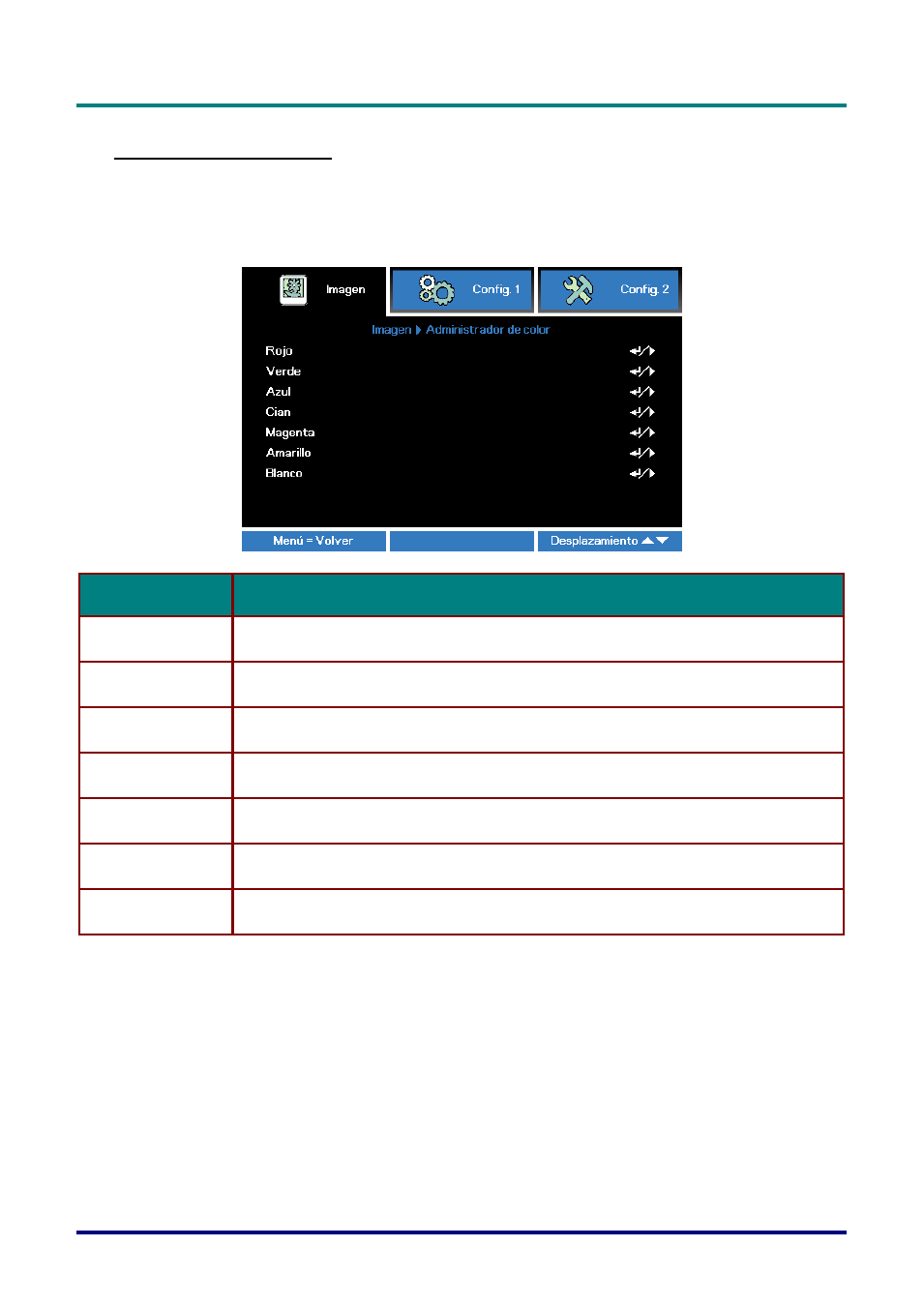
CRYSTALCUBE - Manual del usuario
– 27 –
Administrador de color
Presione el botón Menú para abrir el menú OSD
. Presione ◄► para desplazarse al menú Imagen.
Presione ▼▲ para desplazarse al menú Administrador de color y, a continuación, presione Entrar
o ►. Presione ▼▲ para desplazarse hacia arriba y hacia abajo por el menú Administrador de
color .
E
LEMENTO
D
ESCRIPCIÓ N
Rojo
Seleccionar para entrar en el Administrador de color rojo.
Presione los botones ◄► para ajustar Matiz, Saturación y Ganancia.
Verde
Seleccionar para entrar en el Administrador de color verde.
Presione los botones ◄► para ajustar Matiz, Saturación y Ganancia.
Azul
Seleccionar para entrar en el Administrador de color azul.
Presione los botones ◄► para ajustar Matiz, Saturación y Ganancia.
Cian
Seleccionar para entrar en el Administrador de color cian.
Presione los bot
ones ◄► para ajustar Matiz, Saturación y Ganancia.
Magenta
Seleccionar para entrar en el Administrador de color magenta.
Presione los botones ◄► para ajustar Matiz, Saturación y Ganancia.
Amarillo
Seleccionar para entrar en el Administrador de color amarillo.
Presione los botones ◄► para ajustar Matiz, Saturación y Ganancia.
Blanco
Seleccionar para entrar en el Administrador de color blanco.
Presione los botones ◄► para ajustar Rojo, Verde y Azul.